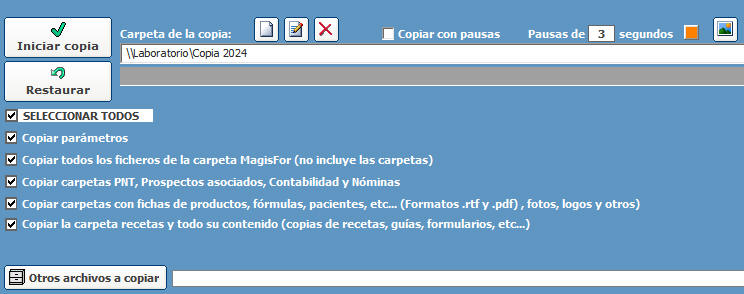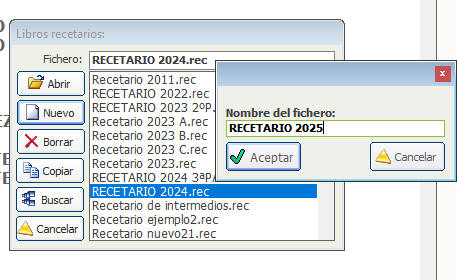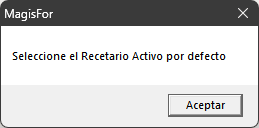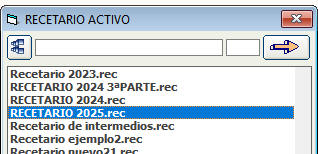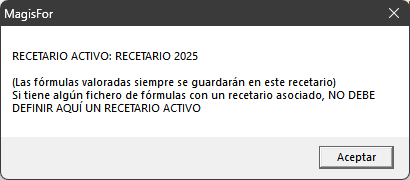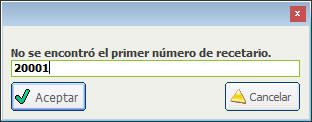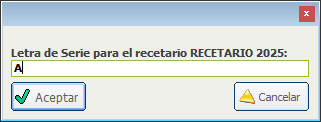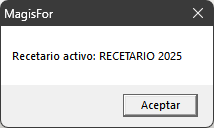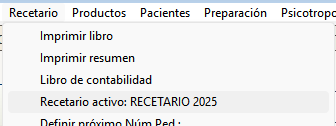|
Lo que hay que hacer al comenzar un nuevo año:
(Las últimas noticias sobre Magisfor aparecen primero WhatsApp y en Facebook: https://facebook.com/magisfor )
Una copia de seguridad
de todos los ficheros en una nueva carpeta (por
ejemplo "Copia MagisFor final 2024"). También
puede añadir la ruta directamente pulsando el botón "Editar rutas" :
Si lo prefiere (no lo recomiendo), puede hacer una copia de toda la carpeta MagisFor (Clic con el botón derecho sobre la carpeta MagisFor => Copiar y va a cualquier otra parte del disco duro (o mejor a través e la red va a un disco de otro ordenador) y selecciona Pegar. Al hacer esto último se tiene todo el programa completo con todos los parámetros, ficheros etc. en otro lugar e incluso se puede ejecutar el programa (MagisFor.exe) en esta carpeta copia sin ningún problema. (Con la opción anterior, también copia todos el programa y sus archivos).
Copiar el fichero de "Productos"
con un nuevo nombre que se usará
en el 2025. Por ejemplo si su fichero de productos se denomina Productos
2024", cópielo cómo
"Productos 2025".
Poner a cero, el consumo de un periodo (anual), entradas y salidas
de las fichas de todos los productos del nuevo fichero que se ha copiado
para el año 2025. -Las salidas es lo contrario también en euros (es el precio ASSS o el precio PVP o el precio de coste, depende del botón que pulse para valorar). Ambas conviene ponerlas a cero el primer día del año (siempre que se haya hecho una copia del fichero), así sabrá lo que se ha gastado y lo que ha ganado:
(Salidas - Entradas) =
beneficios de los productos, ya que puede
comprar a un precio y vender a otro (cada producto tiene 3 precios diferentes
con los que usted valora las fórmulas.) Si ha eso le resta el Stock Actual x
Precio de Coste, hipotéticamente tendría lo que ha ganado con los productos
(sin honorarios). Debido a que solo puede existir un fichero de envases, al comenzar un año no podemos copiar el fichero de envases para poder poner el Consumo anual a cero etc. Existe una forma de copiarlo para no perder los datos del año anterior: Desde la carpeta PRODUCTOS pulse sobre el botón ABRIR FICHERO. Aparece la lista de ficheros de productos, y junto a ellos un fichero llamado ENVASES.PRO que es el fichero de envases. Podemos seleccionarlo y pulsar el botón COPIAR. Como nombre de la copia le ponemos por ej. ENVASES 2024 de esta forma ahora tenemos el fichero de envases que va a utilizar el programa que siempre es: (ENVASES.PRO) y su copia con otro nombre. En realidad el nuevo fichero ENVASES 2024 ya no se va a comportar como un fichero de envases sino que ahora se comporta como un fichero de productos. Cuando queramos consultarlo o hacer algún listado, bastará abrirlo como si fuera un fichero de productos e ir al menú LISTADOS ==> PRODUCTOS. Ahora en el fichero de envases "Envases.pro" ya podemos borrar sus campos Consumo periodo, Entradas, Salidas, porque tenemos una copia del fichero de envases del año anterior.
En fichero de Pacientes 2025 que
opcionalmente puede haber copiado también a partir del fichero de pacientes
2024, también deberá borrar ciertos campos (menú
Pacientes ==> Borrar Campos ==> (Número de fórmulas y total euros).
NO ES NECESARIO COPIAR ESTE FICHERO. Nota sobre el fichero de productos y los boletines de análisis:
Los Boletines de Análisis en formato PDF de su proveedor, se guardan dentro de esta carpeta:
...\MagisFor\CC\"Nombre del fichero de productos"\
Cuando copia un fichero de productos dándole otra denominación, antes no se copiaban los boletines de análisis dentro de la carpeta "CC". A partir de la versión 16.0.32 si que se copian.
Abrir un nuevo Libro Recetario.
Recetario 2025 semestre 1 Recetario 2025 semestre 2
O bien
abrir recetarios trimestralmente. (En un fichero recetario solo caben 32.767
apuntes, pero con más de 10.000 el programa se hará mucho más lento.)
Tendrá que seleccionar el recetario activo, es decir, el recetario que por defecto aparecerá en Magisfor cuando entre al programa.
Al asignarlo, Magisfor le pide que introduzca el primer número:
A continuación hay que introducir obligatoriamente una letra de serie que opcionalmente se puede imprimir o no en las facturas junto al número de recetario:
Hasta haber guardado el primer apunte en el recetario, es imprescindible que exista una letra. Luego si no interesa tener una letra serie, se puede eliminar desde el Menú Recetario => Definir letra serie.
Puede tener todos los
recetarios que quiera, pero para la edición profesional, los apuntes contables
de todos sus recetarios se guardan en el mismo sitio (cada farmacia cliente
tiene un archivo contable anual independiente).
Si usted durante el año abre varios recetarios, si lo desea (siempre que el número total de apuntes sea inferior a 32.767), puede unirlos en uno solo, para ello ha de ir a: Menú Recetario => Utilidades => Unir recetarios (es más sencillo buscar algo en un recetario que en doce recetarios). Aunque los una, no pierde los recetarios individuales.
NOTA: Si ha guardado las copias de recetas de esos recetarios, dichas recetas no se guardarán en el nuevo recetario unido. Puede unir recetario, pero no debe borrar los recetarios individuales que unió. Tampoco puede añadir apuntes a un recetario compuesto de varios recetarios unidos.
Debe seleccionar el nuevo Recetario 2025 y pulsar el botón que tiene una flecha de color naranja.
En el Menú Recetario puede ver cual va a ser el Recetario Activo.
Importante: Cada puesto de trabajo de forma independiente ha de definir cual va a ser su Recetario activo. (Menú Recetario => Recetario activo)
También es importante que cuanto antes guarde una fórmula valorada en el nuevo libro recetario, ya que un fichero vacío puede producir errores extraños.
Si trabaja con psicótropos,
sería conveniente hacer un listado de
entradas, salidas y saldo, y pasarlos todos
al histórico pulsando el botón "Histórico".
Nuevo libro de recepción de productos: El día 1 de enero al entrar al programa le preguntarán si quiere abrir un nuevo libro de recepción de productos para el 2025. Debe contestar que si. Lo mismo para el libro de recepción de envases, material de laboratorio etc. Debe contestar a todo que "sí". Estadística del libro recetario: Desde el menú: Recetario => Estadísticas puede hacer un rápido listado de las fórmulas elaboradas, agrupándolas por fórmulas, por paciente, por forma farmacéutica etc... Si tiene la edición profesional, podrá ver las fórmulas agrupadas por farmacias. También puede hacer un listado para Sanidad de las fórmulas de Nivel 1, Nivel 2 y Nivel 3. Estadística de compras de productos: Desde el menú: Productos => Estadísticas de compras. Puede ver lo que ha comprado cada mes, tanto en Euros como en unidades.
Algunos aún no tenéis activado este parámetro:
Menú Configuración => Parámetros => General:
Hay que activar ese parámetro en uno de los puestos de trabajo. Es mejor que se actualice Magisfor solo desde un puesto, para evitar que dos usuarios traten de actualizar el programa al mismo tiempo. (Para actualizar Magisfor no necesita hacerlo desde el ordenador donde está instalado, puedes hacerlo desde cualquier puesto de trabajo).
Para la edición profesional de Magisfor:
-Muy importante: En general, cuando se factura, la "fecha de factura" que debe poner es la del último día del mes que está facturando. Esto es mucho más importante tenerlo en cuenta para la facturación de diciembre, ya que si factura diciembre los primeros días de enero y pone fecha de enero 2025, cuando envíe los datos a su Contable, las facturas de diciembre aparecerán en enero 2025.
-Si el recetario es anual, puede dar a sus farmacias clientes, el libro recetario completo de todo el año. Para ello desde el módulo principal de Magisfor vaya a:
Menú Recetario => Imprimir Libro
Y cuando aparezca el módulo que imprime el recetario: Menú Imprimir => Apuntes del recetario => Por fecha (y selecciona dos fechas)
En el filtro que hay en la parte de abajo selecciona Farmacia e introduce el nombre de la farmacia cliente para imprimir su libro. También puede enviarlo en formato Excel pulsando el botón "Excel". (Recomendable formato Excel .csv, ya que el formato .xlsx aunque queda más bonito, es muchísimo más lento.
-Si trabaja con el módulo Control de Envíos: Aunque al entrar al programa a principios de año se habrá cambiado el Libro de Control de Envíos (Control de envíos 2025), probablemente cuando quiera abrirlo en el módulo de Control de Envíos, no lo verá debido a que todavía no se ha guardado nada en él. Para poder verlo y abrirlo:
1-Desde el Control de Envíos pulse el botón "Abrir libro de control de envíos" Aparece una ventana con los libros. Arriba debe escribir Control de envíos 2025 y luego ha de pulsar el botón "Abrir": En el Control de Envíos también deberá aparecer el nuevo Recetario 2025:
Importante: Cada puesto de trabajo de forma independiente ha de definir cual va a ser su Recetario activo. (Menú Recetario => Recetario activo)
Al entrar al Control de Envíos siempre aparece un mensaje indicándole los ficheros con los que va a trabajar. Si es necesario, puede cambiarlos.
|
|
Limpieza de la carpeta Magisfor:
Con el paso de los años, es conveniente eliminar archivos que ya no se van a utilizar asiduamente. Si ha hecho copias de seguridad y necesita consultar esos archivos eliminados, podrá restaurarlos muy fácilmente.
-Copias de recetas, peticiones, formularios: Todas las copias de recetas, peticiones y formularios (ocupan mucho espacio en su disco), se guardan en esta carpeta:
...\MagisFor\Recetas\Nombre de Recetario\
Si desde Magisfor elimina el recetario "Nombre de Recetario" también se eliminarán todas las fotos, peticiones de recetas etc...
-Contabilidad: La Contabilidad de cada farmacia cliente, se guarda dentro de la carpeta: ...\MagisFor\Contabilidad\
Si tiene copias de seguridad, puede dejar solo los últimos 5 años (o puede dejar menos años, ya que es muy fácil recuperar un año eliminado. La contabilidad de cada farmacia cliente, está dentro de este archivo: 2024-N.ctb En donde N es el número de registro de la farmacia cliente. (Ejemplo: 2024-33.ctb es la contabilidad del año 2024 de la farmacia 33). Si elimina por ejemplo, toda la contabilidad de 2020 hacia abajo y de repente una farmacia le pide una factura del año 2020, solo tiene que ir a una copia de seguridad, buscar su archivo contable (2020-N.ctb) y copiarlo dentro de la carpeta ...\MagisFor\Contabilidad\. Ahora cuando vaya a Contabilidad y seleccione Año 2020 y sitúe el cursor en la farmacia N, verá todos sus apuntes contables de 2020.
-Ficheros de Productos: Si ya hizo una estadística de sus ficheros de Productos, puede eliminar ficheros de Productos de años anteriores. (Si los necesita, siempre los puede recuperar de alguna copia de seguridad).
|